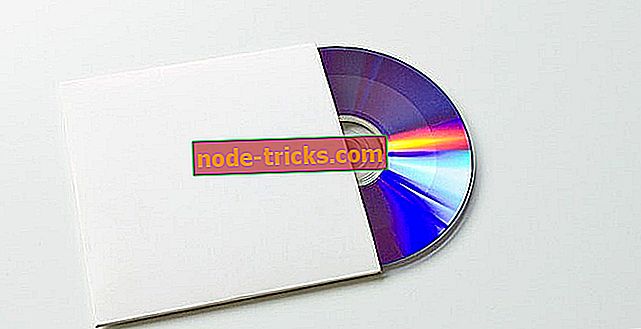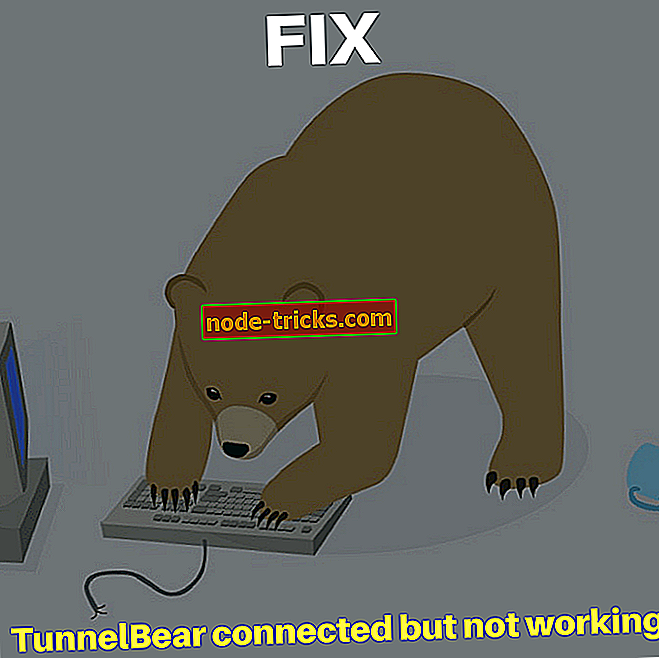Pärast registri vahetamist nõutakse uuesti taaskäivitamist? Siin on, kuidas seda vältida
Registri redigeerimine on mitme Windowsi probleemi - nii riistvara kui ka tarkvara - ühine parandus. Kasutajatel on aeg-ajalt vaja oma arvutite käitumise kohandamisel muuta registri aspekte. Ainus ärritav asi on see, et taaskäivitamine on sageli vajalik enne muudatuste jõustumist.
Noh, kuigi mõnikord on see vältimatu, on Windowsi registri kohandamisviise võimalik rakendada ilma taaskäivitamata.
See ongi see, mida see artikkel käsitleb: kuidas vältida tavapärast taaskäivitamist, mis on vajalik pärast registri muudatuste tegemist.
Las ma võtan teid läbi mõne taktika, mis aitab teil sunnitud taaskäivitamist mööda minna.
Kuidas vältida arvuti taaskäivitamist pärast registri muutmist?
1. meetod: peatage ja käivitage asjaomane programm
Kui olete kindel, et registrisse tehtavad muudatused mõjutavad ainult ühte programmi, võite registri muudatusi jõustada ilma taaskäivitamiseta.
Lihtsalt lõpetage ja käivitage asjaomane taotlus niipea, kui olete muudatustega läbi teinud.
Sammud:
- Tegumihalduri käivitamiseks vajutage CTRL + ALT + DEL .
- Seejärel otsige seda rakendust rakenduste alla, valige see ja klõpsake lõpp-ülesanne .

Pange tähele, et mitte kõik rakendused. töötage sel viisil ja teil võib ikka paluda käsitsi taaskäivitada muudatuste rakendamiseks.
- LUGEGE LOE: Täielik parandus: REGISTRY ERROR Windows 10-s
2. meetod: taaskäivitage Explorer.exe
Explorer.exe on protsess, mis haldab mõningaid olulisi Windowsi tööriistu, sealhulgas tegumiriba, erinevaid kasutajaliidese funktsioone ja töölauda.
Taaskäivitamine aitab mõnikord registri muudatusi kiiresti salvestada ja taaskäivitada.
Sammud:
- Vajutage klaviatuurilt CTRL + ALT + DEL .
- Klõpsake kuvatud Windowsi protsesside loendist Explorer ja seejärel puudutage Lõpeta protsess.

- Windowsi tegumihalduri lõppprotsessi dialoog kuvatakse hetkega. Klõpsake nuppu Tühista.

See laadib uuesti üle tööriistad ja värskendab kõiki värskeid registri seadeid, mis tähendab, et saate arvuti sujuvalt kasutada.
Kui leiate, et explorer.exe on tegumihaldurist puudu, siis taaskäivitage see käimasolevatele ülesannetele, järgides järgmist toimingut:
Sammud:
- Vajutage CTRL + ALT + DEL
- Rakenduste all klõpsake nuppu Uus ülesanne .
- Nüüd kirjuta explorer . Klõpsake nuppu OK .
See taastab uuesti explorer.exe ja programmid / utiliidid, mida see haldab.
Järeldus
Üldiselt sõltub sellest, kas saate teha soovitud muudatusi registris arvutisse ja tühistada tavaline kohustuslik taaskäivitamine sõltub seadistusest, millega töötate.
See tähendab, et uurija ja tegumihalduri taaskäivitamine on kaks kõige levinumat taktikat, mis takistab uuesti käivitamist pärast registri muutmist.